Linux+WebsphereV61+DB2V97.docx
《Linux+WebsphereV61+DB2V97.docx》由会员分享,可在线阅读,更多相关《Linux+WebsphereV61+DB2V97.docx(31页珍藏版)》请在冰豆网上搜索。
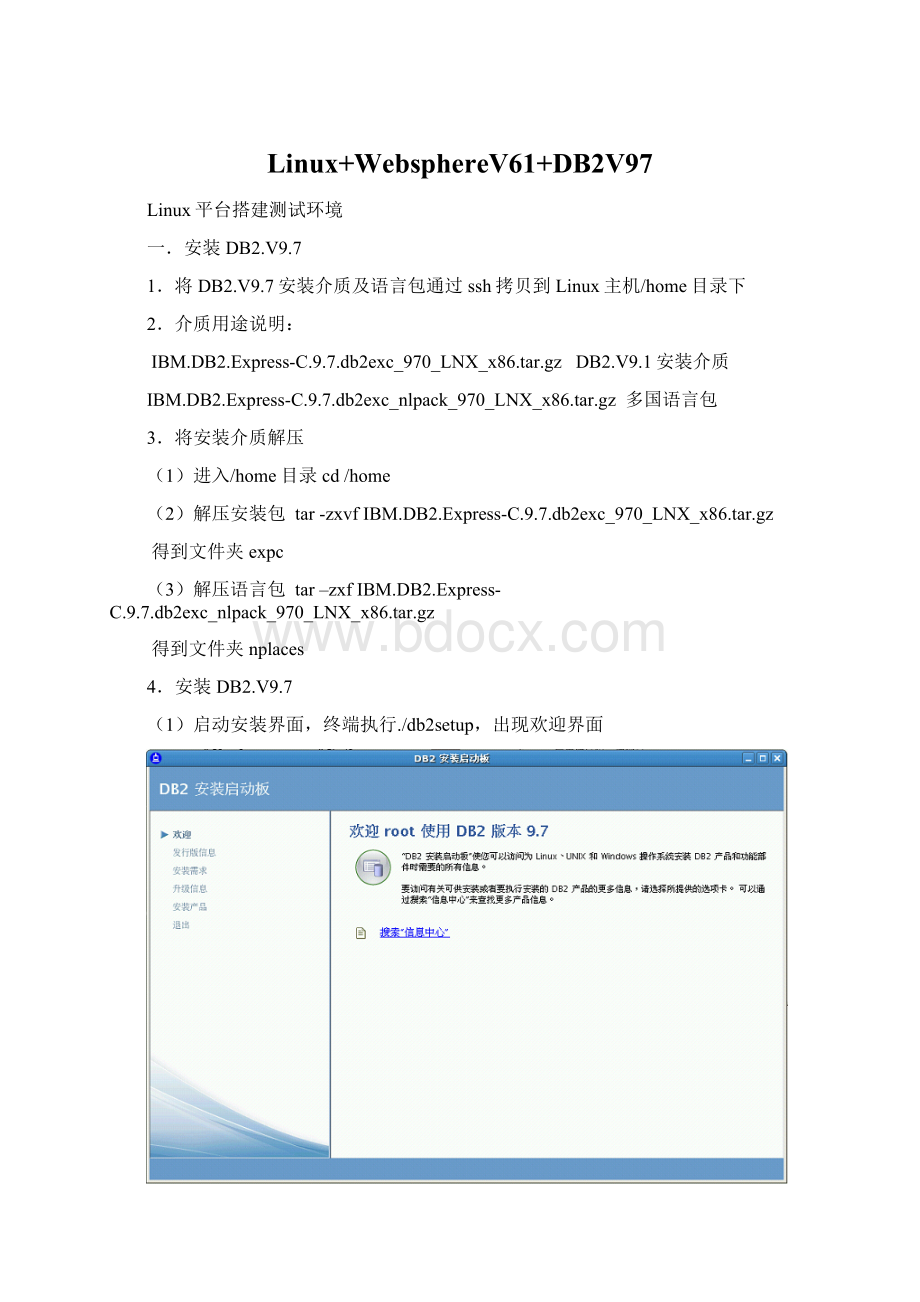
Linux+WebsphereV61+DB2V97
Linux平台搭建测试环境
一.安装DB2.V9.7
1.将DB2.V9.7安装介质及语言包通过ssh拷贝到Linux主机/home目录下
2.介质用途说明:
IBM.DB2.Express-C.9.7.db2exc_970_LNX_x86.tar.gzDB2.V9.1安装介质
IBM.DB2.Express-C.9.7.db2exc_nlpack_970_LNX_x86.tar.gz多国语言包
3.将安装介质解压
(1)进入/home目录cd/home
(2)解压安装包tar-zxvfIBM.DB2.Express-C.9.7.db2exc_970_LNX_x86.tar.gz
得到文件夹expc
(3)解压语言包tar–zxfIBM.DB2.Express-C.9.7.db2exc_nlpack_970_LNX_x86.tar.gz
得到文件夹nplaces
4.安装DB2.V9.7
(1)启动安装界面,终端执行./db2setup,出现欢迎界面
(2)选择安装产品,点击“安装新产品”
(3)出现欢迎安装界面,点击“下一步”
(4)在如下页面,选择“接受”,点击“下一步”
(5)选择安装类型,有三种可选,我们可以选择“定制安装”,点击“下一步”
(6)默认第三个选项,点击“下一步”
(7)配置安装部件及安装路径,部件可根据需要定义安装,这里我们选择“全部选中”,安装路径默认即可(/opt/ibm/db2/V9.7),点击“下一步”
(8)选择安装语言,可将“英语”和“简体中文”选中,点击“下一步”
(9)默认即可,点击“下一步”
(10)DB2管理服务器用户,默认新建用户并输入密码,及创建home,也可以使用当前已存在用户,记录用户名及密码,点击“下一步”
(10)创建DB2实例,点击“下一步”
(11)DB2实例所有者,默认新建用户并输入密码,及创建home,也可以使用当前已存在用户,记录用户名及密码,点击“下一步”
(12)受防护用户,默认新建用户并输入密码,及创建home,也可以使用当前已存在用户,记录用户及密码,点击“下一步”
(13)配置实例通信和启动,设置服务名称和端口号,记录端口号信息,点击“下一步”
(14)配置工具目录,此处选择“准备DB2工具目录”;也可以选择“不准备DB2工具目录”,随需要以后手工创建
(15)设置通知,默认即可,点击“下一步”
(16)指定联系人,默认即可,点击“下一步”
(17)DB2文本搜索,修改服务名称和端口号,一般只需更改端口号即可。
点击“下一步”
(18)安装信息显示,可根据需要再去具体步骤修改,修改好后,点击“完成”安装
(19)进入安装状态
(20)安装成功提示,点击“完成”
5.验证安装
(1)使用db2inst1用户登录系统,使用db2命令
su-db2inst1
$db2stop
$db2start
看是否能正常停止启动db2实例
若报db2未注册,则使用db2licm-afilename注册DB2产品许可证密钥,激活db2以后,再启动db2实例成功
(2)db2连接工具数据库
$db2
说明DB2数据库安装成功,并且db2inst1实例创建成功
6.创建和访问数据库
(1)切换到db2inst1用户,启动数据库实例
su-db2inst1
$db2start
若需要可执行下面的命令来关闭数据库实例
首先在db2inst1用户下强制关闭实例上的所有应用程序
$db2forceapplicationsall
关闭数据库实例
$db2stop
(2)创建数据库
su-db2inst1
在dbinst1实例下创建数据库test
$db2createdatabasetest
连接至数据库
$db2connecttotestuser[username]using[password]
退出连接
$db2disconnecttest或db2connectreset
二.卸载DB2
由于某种原因,要卸载DB2再重新安装,一定要完全卸载DB2,否则不能重新安装或安装后的DB2不可用。
因为卸载步骤比较复杂,建议在虚拟机上先做一个快照,然后方可进行,出错就恢复快照,重新来过。
在主机上卸载则最好先做一个备份,以防万一。
为了操作方便,可以同时打开几个Shell,分别属于不同用户,配合完成下面的操作。
1.在linux上卸载DB2的一般过程
(1)删除所有数据库。
可以使用“控制中心”或dropdatabase命令删除数据库。
笔者卸载而未删除数据库,导致重新安装后无法建立同名数据库
(2)停止DB2管理服务器
(3)停止DB2实例
(4)除去DB2管理服务器
(5)除去DB2实例
(6)除去DB2产品
(7)删除数据库相关文件
2.停止DB2管理服务器
必须要停止DB2管理服务器才能在linux上卸载DB2
(1)作为DB2管理服务器所有者登录
(2)用db2adminstop命令停止DB2管理服务器
3.停止DB2实例
必须要停止DB2实例才能在linux上卸载DB2
(1)作为具有root用户权限的用户登录
(2)输入/opt/ibm/db2/V9.7/bin/db2ilist命令,获取系统上的所有DB2实例的名称
(3)注销
(4)作为想要停止的实例的所有者登录
(5)进入该用户的主目录(/home/db2inst1/sqllib),运行脚本:
./db2profile
(6)输入db2forceapplicationall命令来停止所有数据库应用程序
(7)输入db2stop命令来停止DB2数据库管理器
(8)输入db2terminate来确认DB2数据库管理器已停止
(9)对每一个要删除的实例重复以上步骤
4.删除DB2管理服务器
必须删除DB2管理服务器才能卸载DB2
(1)作为DB2管理服务器所有者登录
(2)进入该用户的主目录(/home/dasusr1/das),运行脚本:
./dasprofile.
(3)注销
(4)作为root登录,通过输入命令/opt/ibm/db2/V9.7/instance/dasdrop除去DB2管理服务器
5.删除DB2实例
一旦删除系统上的实例,该实例下的所有DB2数据库都将不可用。
(1)通过输入/opt/ibm/db2/V9.7/instance/db2idropdb2instname删除实例。
6.卸载DB2产品
(1)以root登录,到DB2安装文件(通常就是tar解包文件)下找到db2_deinstall命令,运行./db2_deinstall-a命令可以删除所有DB2产品。
//可能需要输入DB2安装路径,这里是/opt/ibm/db2/V9.7
(2)也可以在LINUX中删除DB2用户,这并非必须,重新安装仍可使用它们
7.删除数据库相关文件
略
8.简要操作说明
(1)RemoveDB[删除数据库]
su-db2inst1
db2listdbdirectory
db2dropdb
(2)RemoveInstance[删除实例]
su-root
cd/instance
./db2ilist
./db2idrop-f
(3)Removedas[删除das]
su-root
cd/instance
./daslist
./dasdrop
(4)Uninstall[卸载]
su-root
cd/install
./db2_deinstall–a
(5)Removeuser(dasusr1,db2inst1,db2fenc1)[删除用户及相关文件]
进入目录删除sqllib
rm-rf/home/db2inst1/sqllib
删除db2用户
userdel-r
vi/etc/passwd
删除db2组
vi/etc/group
删除db2端口
vi/etc/services
删除db2相关用户实例
vi/etc/shadow
删除db2相关目录
cd/var
删除db2相关文件
cd/tmp
删除dasusr1,db2inst1,db2fenc1文件夹
cd/home
rm–rfdasusr1db2inst1db2fenc1
三.安装WebSphere.V6.1
1.将WebSphere.V6.1安装介质通过ssh拷贝到Linux主机/home目录下
2.介质用途说明
WAS.ND.V6.1forLinuxonx86Series.tar.gzWAS6.1安装介质
3.将安装介质解压
(1)进入/home目录cd/home
(2)创建文件夹WAS6.1mkdirWAS6.1
(3)进入文件夹WAS6.1cd/WAS6.1
(4)解压安装包至WAS6.1tar–zxvf/home/WAS.ND.V6.1forLinuxonx86Series.tar.gz
(5)给安装目录足够权限chmod–R777WAS6.1
4.关闭防火墙
(1)在终端输入setup,选择防火墙配置
(2)选择禁用
5.安装WebSphere6.1,
(1)进入目录/home/WAS6.1,终端执行./launchpad.sh,选择第一项进行安装
也可以直接运行WAS6.1/WAS下的install命令进行安装
//注意:
如果安装界面显示乱码,则把语言改为英文:
exportLANG=en_US
(2)出现如下页面,点击“Next”,
(3)出现如下页面,选择“Iaccept......”,点击“Next”,
(4)在出现的页面上点击“Next”
(5)出现如下页面,点击“Next”
(6)出现如下页面,确认WAS安装目录为“/opt/IBM/WebSphere/AppServer”,点击“Next”,
(7)出现如下页面,在“Enviroment”一栏选择“ApplicationServer”,点击“Next”,
(8)录入管理员用户名和密码,然后点击“Next”,
(9)录入Sampleapplications的密码
(10)点击“Next”,
(11)等待安装进度条至100%,
(12)点击“Finish”,安装完成
四.安装WebSphere升级补丁
1.删除已安装WebSphere的概要文件
(1)类似这样的升级,最好彻底删除掉原来的概要文件,做一次完整升级
(2)进入目录opt/IBM/WebShere/AppServer/profiles/AppSrv01/bin
运行命令manageprofiles.sh-deleteAll
//注意:
上面的命令将删除所有的概要文件
如果启用了管理安全性,将要求输入用户名和密码
(3)删除结束后,进入目录opt/IBM/WebSphere/AppServer/profiles
(4)输入命令rm-rf*彻底删除所有的概要文件
2.停止java进程ps-ef|grepjava
结束进程kill-98147
3.将WebSphere.V6.1补丁和补丁更新工具通过ssh拷贝到Linux主机/home目录下
4.介质用途说明
7.0.0.13-WS-UPDI-LinuxIA32.zip补丁更新工具
6.1.0-WS-WAS-LinuxX32-FP0000025.pakWAS补丁
6.1.0-WS-WASSDK-LinuxX32-FP0000025.pakSDK补丁
5.解压补丁更新工具
unzip7.0.0.13-WS-UPDI-LinuxIA32.zip
得到文件夹UpdateInstaller
6.安装补丁更新工具
进入home/UpdateInstaller目录,执行install命令进行安装
7.启动补丁工具
在补丁工具安装目录,默认为/opt/IBM/WebSphere/UpdateInstaller运行命令./update.sh
8.安装补丁
(1)选择产品目录,默认如下
(2)选择安装或者卸载补丁包(此处选择安装补丁包)
(3)选择补丁包目录,这个时候需要拷贝补丁到如下图目录中去。
特别注意,下载的6.1.0.25补丁包扩展名为.zip,需要修改为.pak,否则不能识别到
(4)点击下一步后,补丁包会识别在该目录下的补丁,并判断是否合适,如6.1.0.25的补丁包已经放在该目录下,将会显示出来,并选择安装
(5)选择后,点击下一步,勾选验证是否有足够权限安装补丁包
(6)点击下一步,开始安装
(7)提示安装成功
(8)重新创建概要文件
进入目录/opt/IBM/WebSphere/AppServer/bin/ProfileManagement,执行./pmt.sh
(9)概要文件创建成功后,访问管理控制台,可以看到版本升级到6.1.0.25
五.卸载WebSphere6.1
1.先进入目录cd/opt/IBM/WebSphere/AppServer/uninstall,执行./uninstall
2.卸载完成后,删除/opt/IBM/下的所有文件及目录,再重新启动机器,即可重新安装
cd/opt
rm–rfIBM
六.FAQ
1.参考:
安装DB2.V9.x时可能需要依赖JDK
JDK版本最好在1.4以上,防止安装后出现意外错误。
2.DB2使用过程中提示内存不足?
修改文件/etc/sysctl.conf
Kernel.shmall=2097136#主要修改这个参数,可根据实际情况更改
Kernel.shmmax=42949672
Kernel.shmmni=4096
修改完保存后,执行sudosysctl-p生效
3.如何修改DB2TCP/IP端口号(默认为50000)?
(1)查看数据库实例名
db2getdbmcfg或db2getdbmcfg|grepSVCENAME
在列出的内容中查找TCP/IPServicename(SVCENAME)=项的值,本例为db2c_inst1
(2)修改端口号
修改/etc/services中看到的端口号db2c_db2inst150001/tcp
修改db2配置db2updatedbmcfgusingsvcenamedb2c_db2inst1
(3)重启数据库
db2stopforce
db2start
4.卸载DB2后再次安装DB2,不能建立同名数据库?
卸载DB2一定要完全卸载,否则不能重新安装或安装后的DB2不可用;
卸载而未删除数据库,重新安装后无法建立同名数据库,所以卸载前要删除数据库。
5.安装WebSphere界面显示乱码?
语言改为英文:
exportLANG=en_US,重启安装程序即可;
安装完成后,修改为exportLANG=zh_CN。
6.Linux下,WebSphere服务自启动配置
需要对Linux启动级别有所了解,通过互联网查阅相关资料。
7.Linux未提供桌面,如何安装DB2和WebSphere?
采用静默安装模式,详细安装步骤可在互联网查阅相关资料。